怎样压缩图片大小
1、选中要压缩大小的图片
进入电脑文件夹的界面,在这个界面里面选中你想要压缩大小的图片。
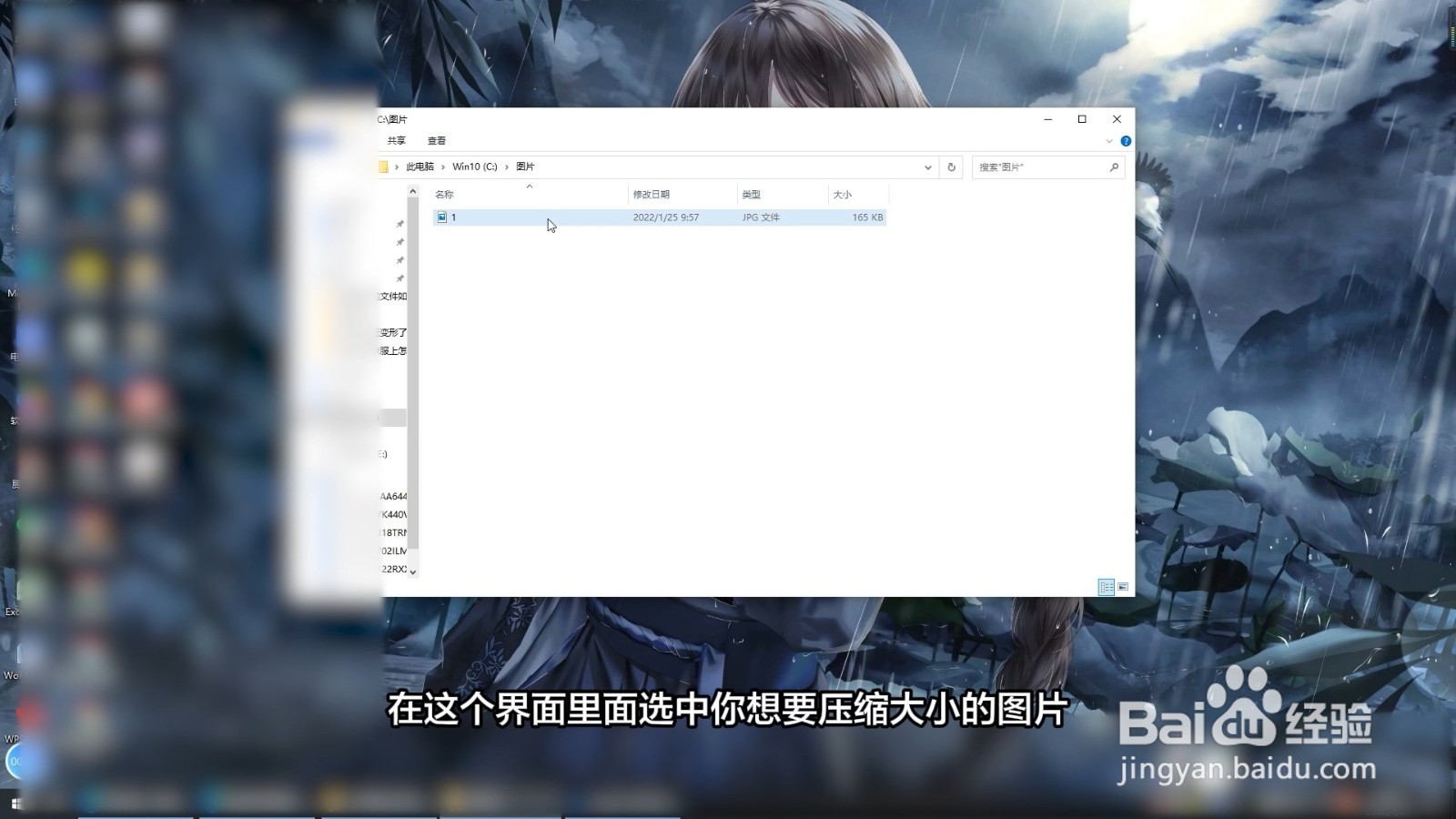
2、点击画图工具
鼠标右键单击这个图片,选择里面的打开方式,点击打开方式里面的画图。
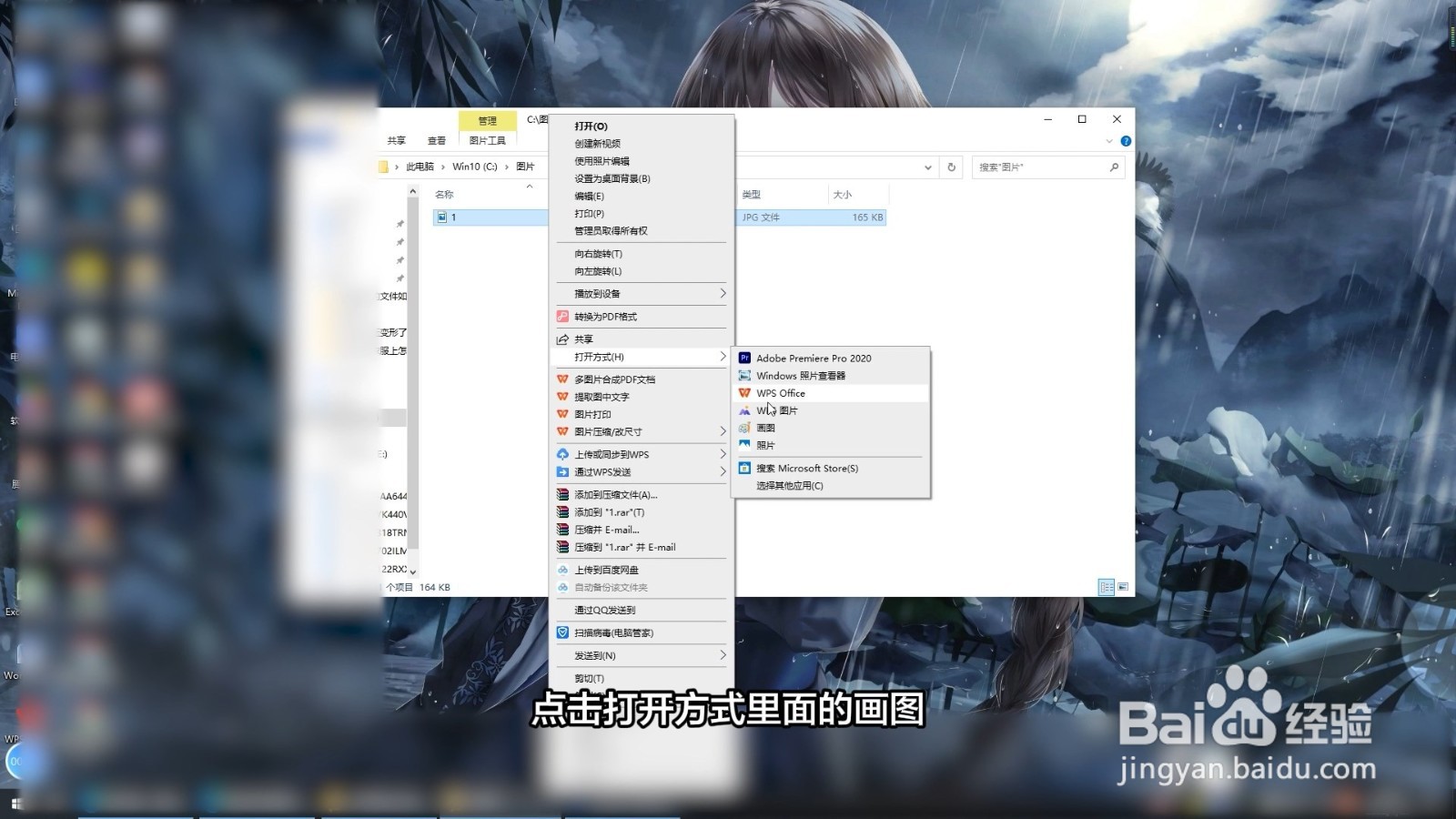
3、输入具体大小即可
再点击画图里面的重新调整大小,输入你想要压缩的具体大小后点击确定即可。
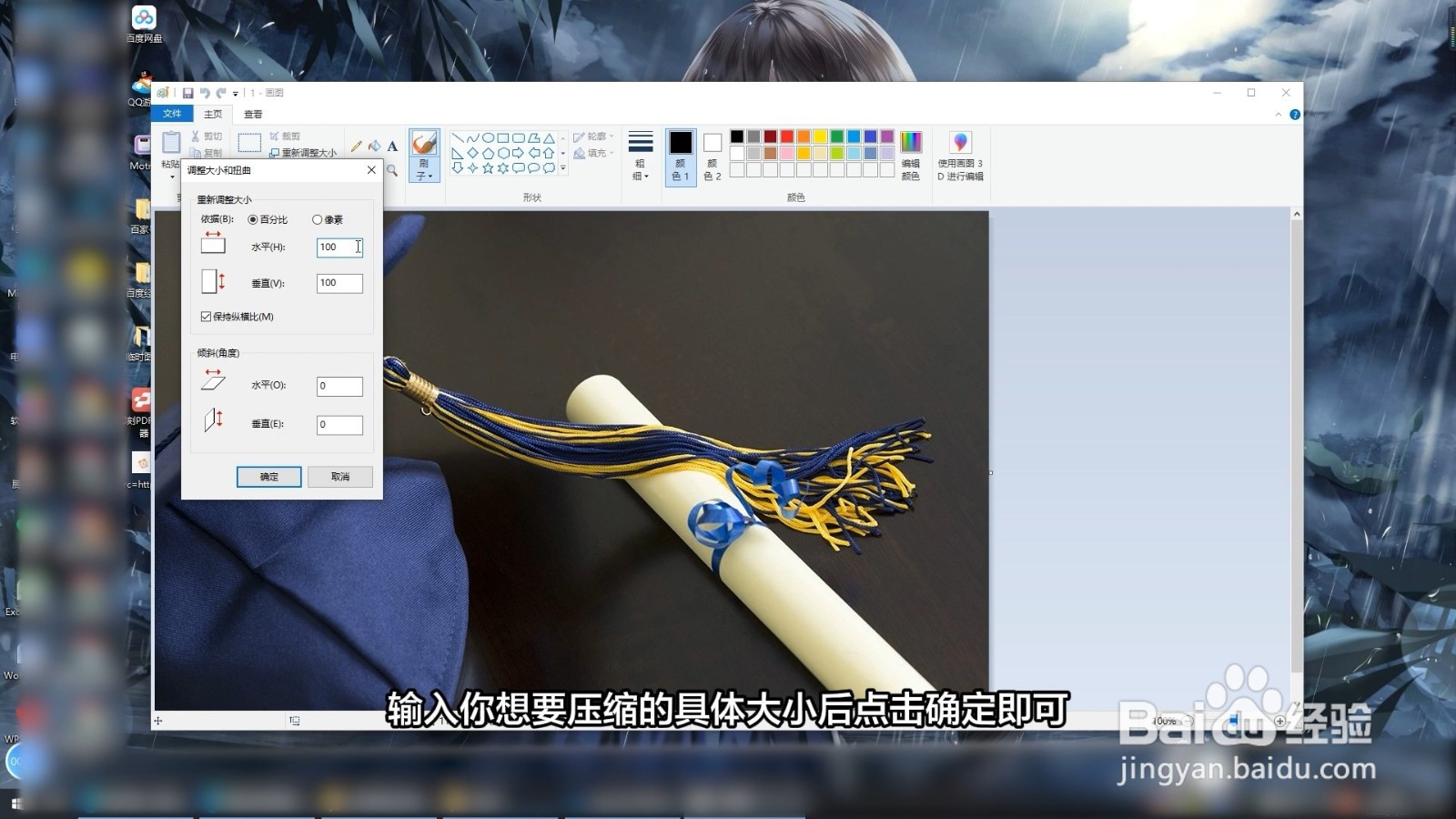
1、在界面里面选中图片
进入电脑的文件夹的界面,在这个界面里面选中你的图片。
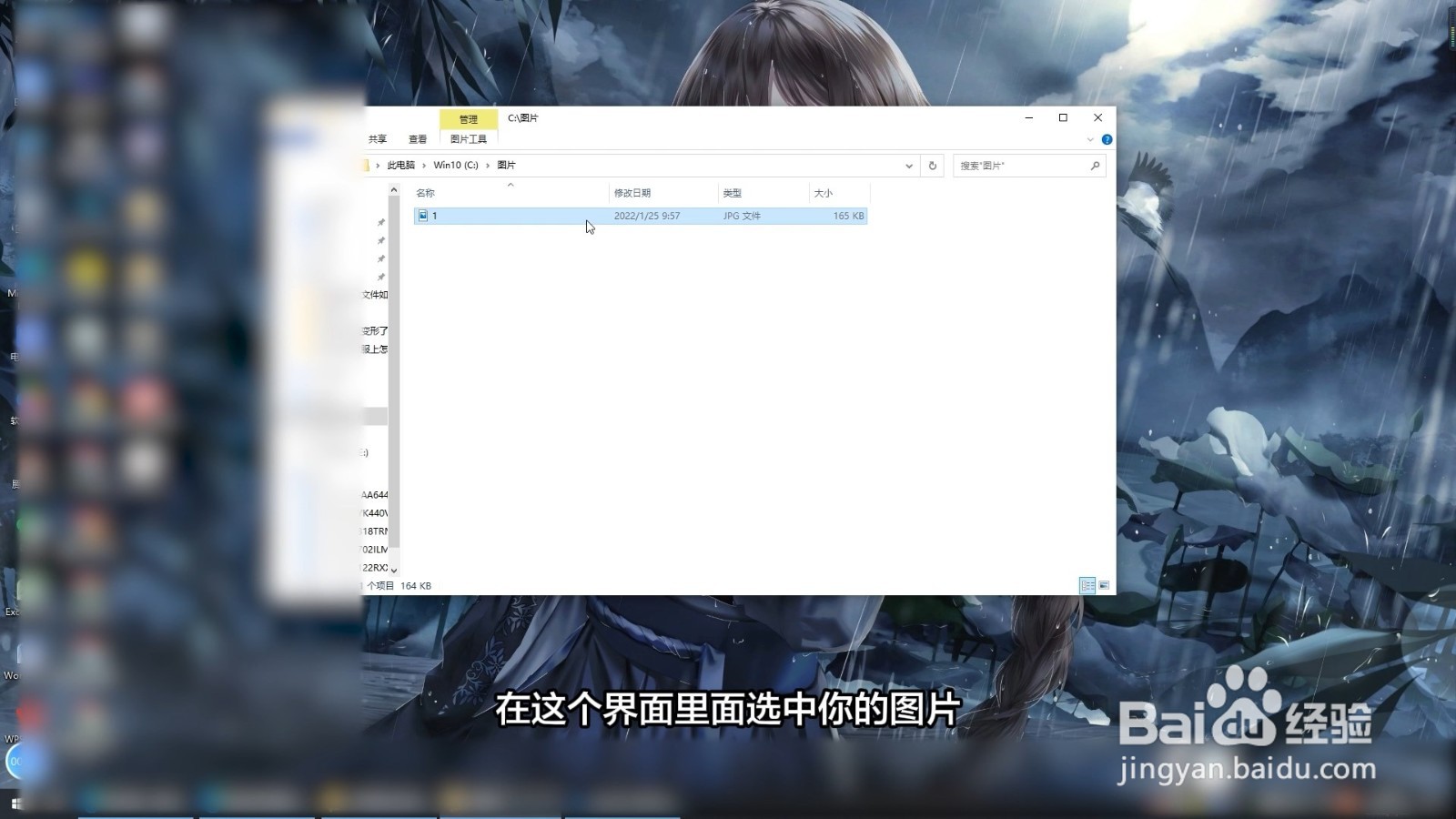
2、点击编辑和创建
鼠标右键单击这个图片,在弹出的菜单里面点击第一个打开,进入图片查看器界面后点击上方的编辑和创建。
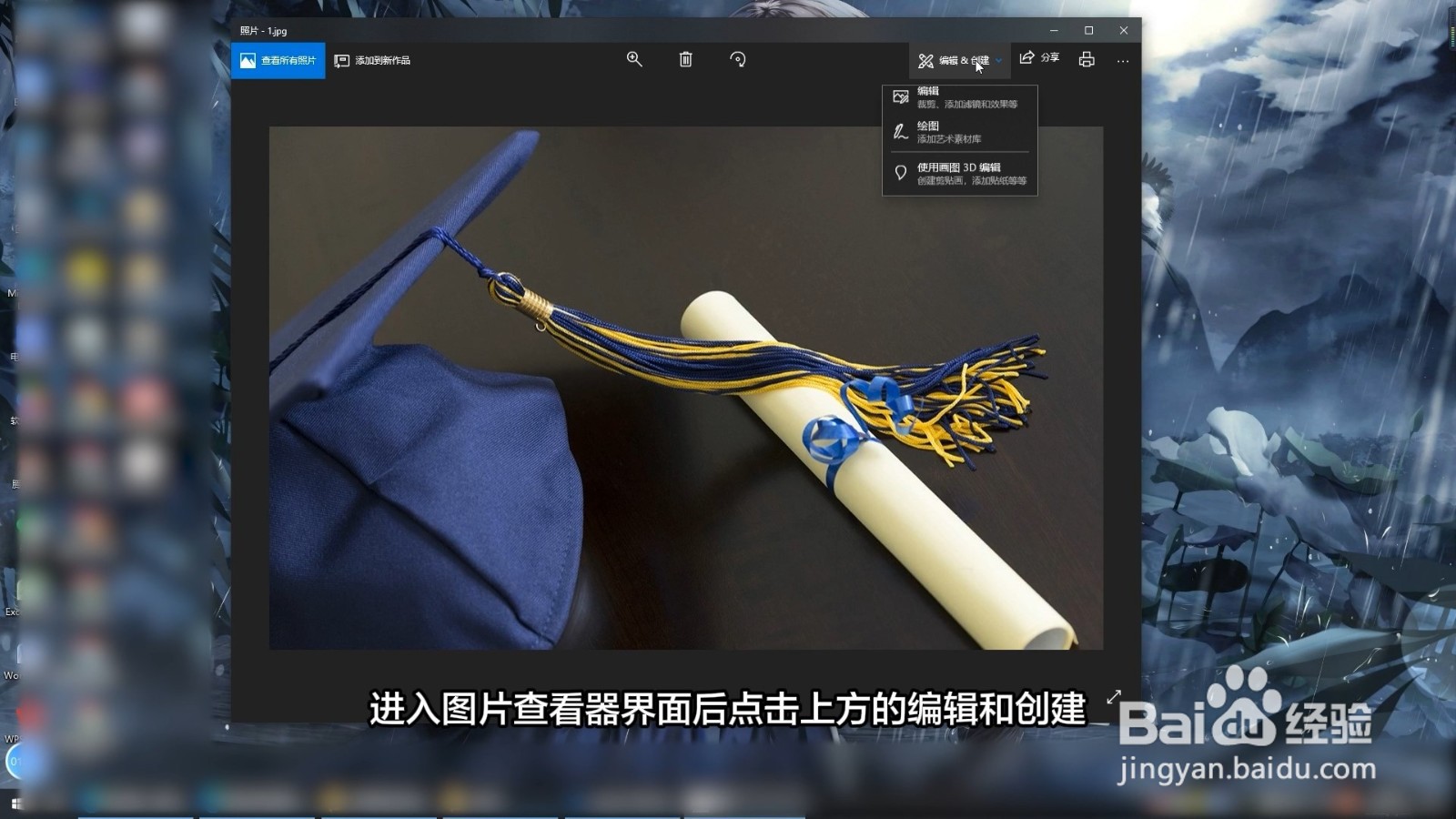
3、点击裁剪和旋转
再点击编辑,点击裁剪和旋转,将图片裁剪到合适大小就可以了。

1、选择上方的图像选项
进入ps软件界面,在这个界面里面导入你的图片,导入成功后点击上方选项栏里面的图像选项。

2、选择里面的图像大小
在弹出的设置菜单里面选择图像大小。
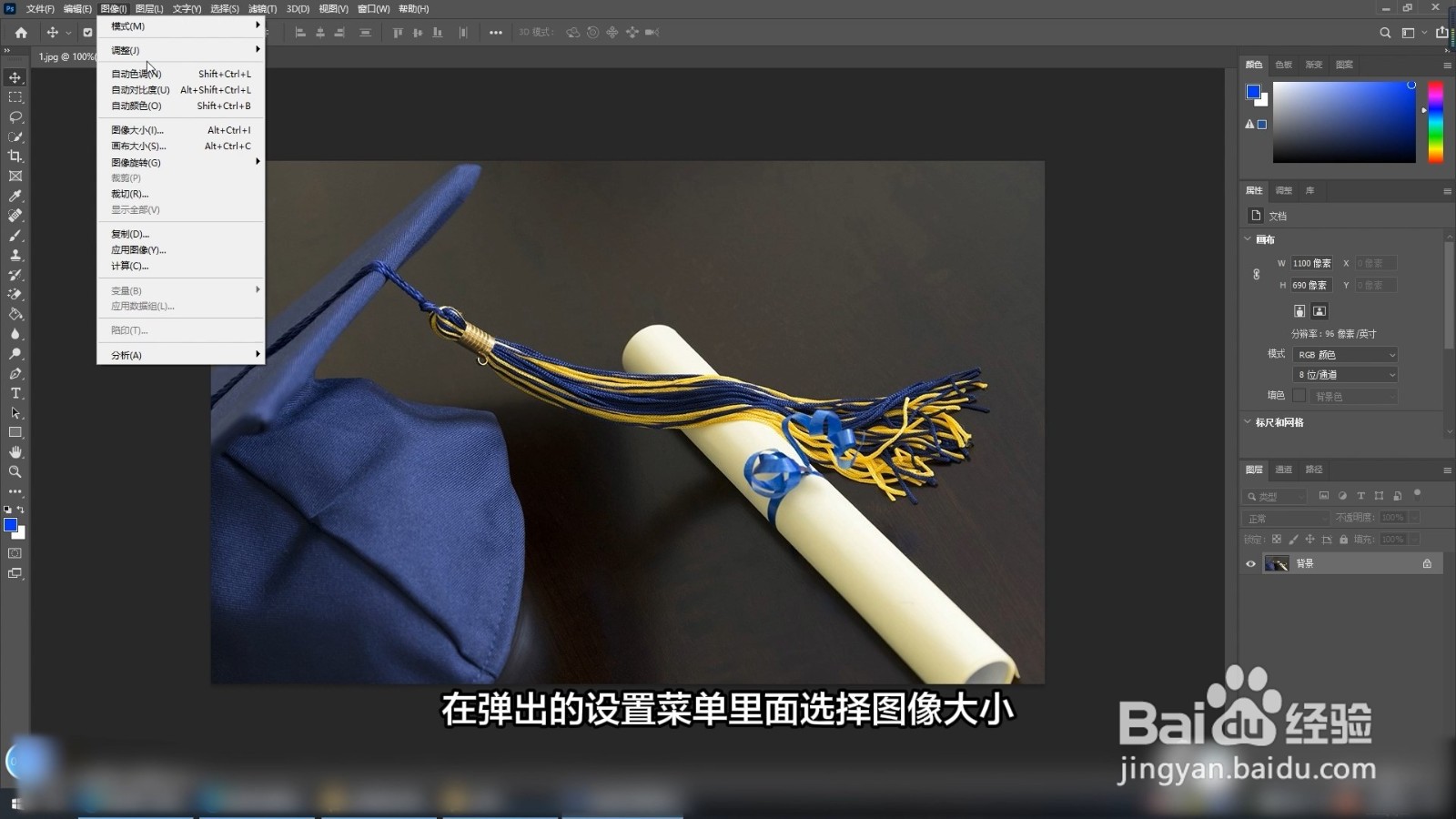
3、设置具体大小数字
将图像大小里面的数字设置为你想要的大小就可以了。
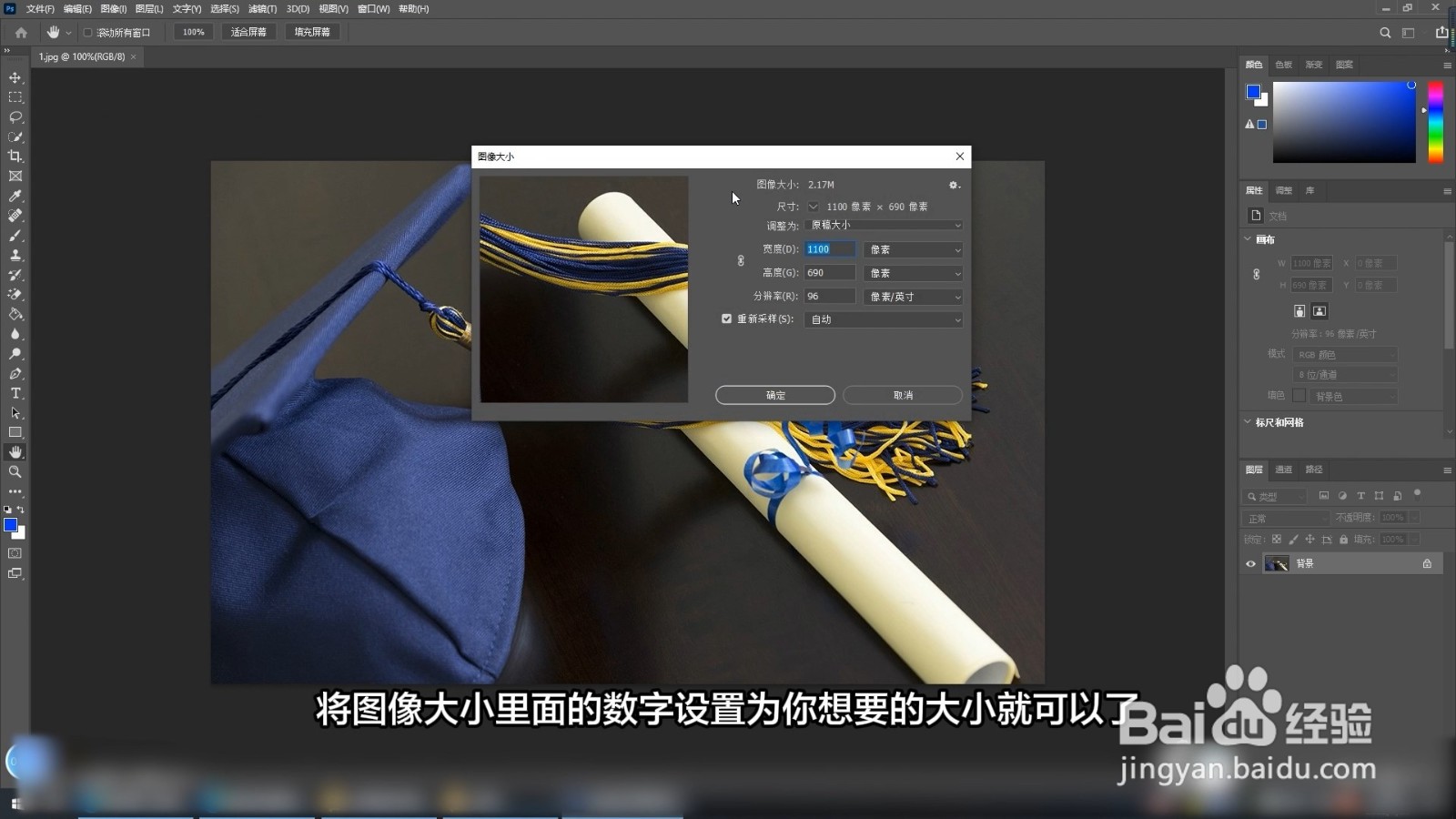
声明:本网站引用、摘录或转载内容仅供网站访问者交流或参考,不代表本站立场,如存在版权或非法内容,请联系站长删除,联系邮箱:site.kefu@qq.com。
阅读量:94
阅读量:50
阅读量:48
阅读量:36
阅读量:64